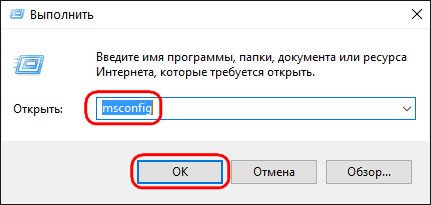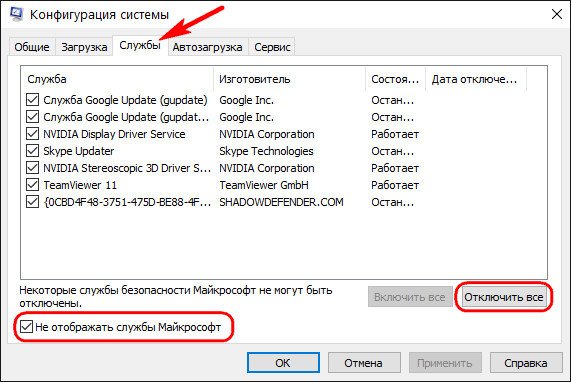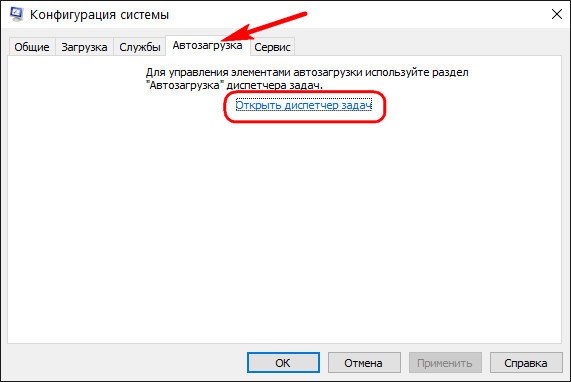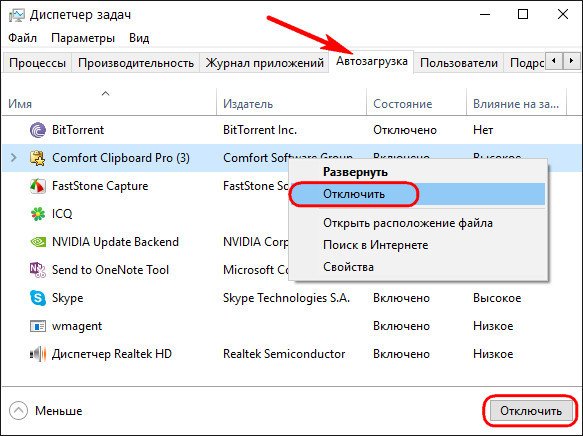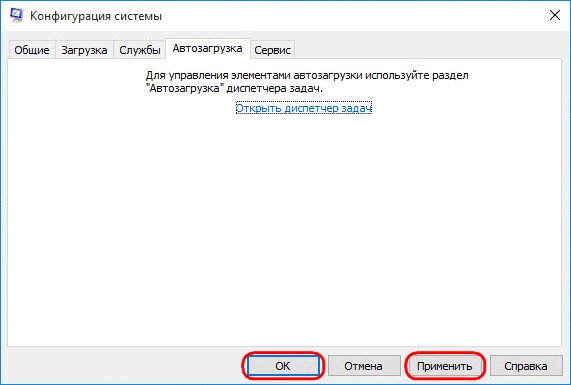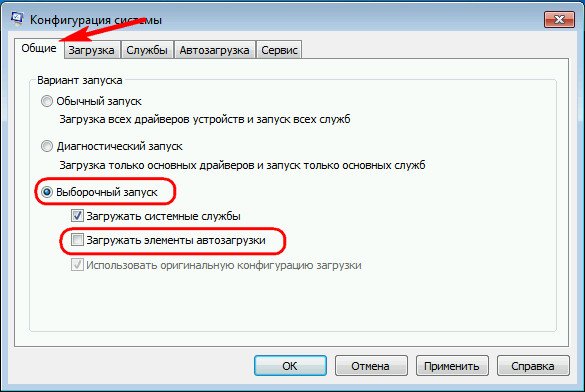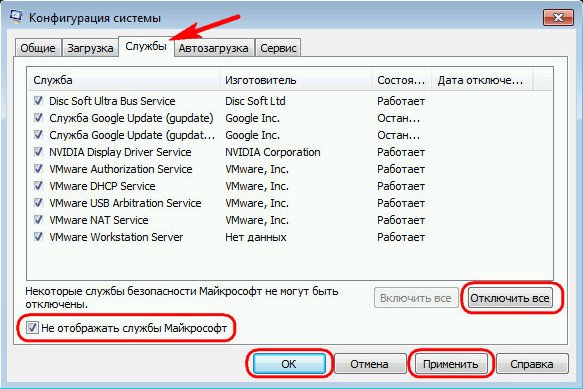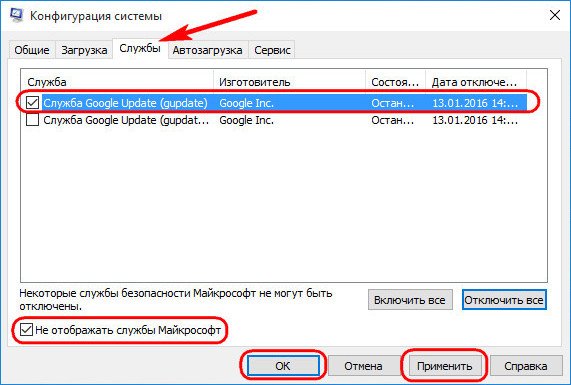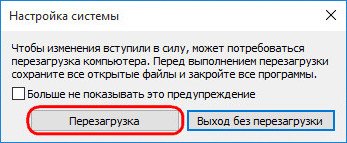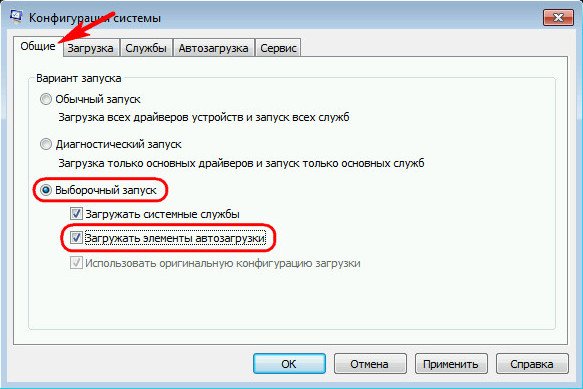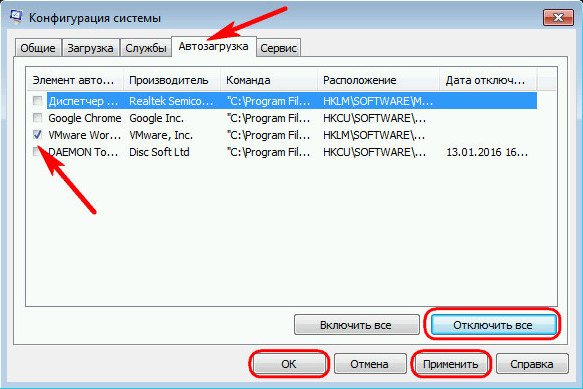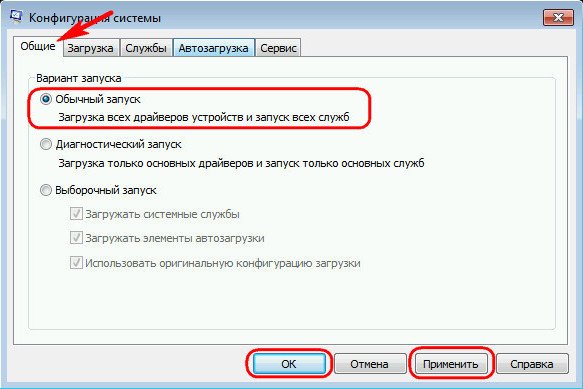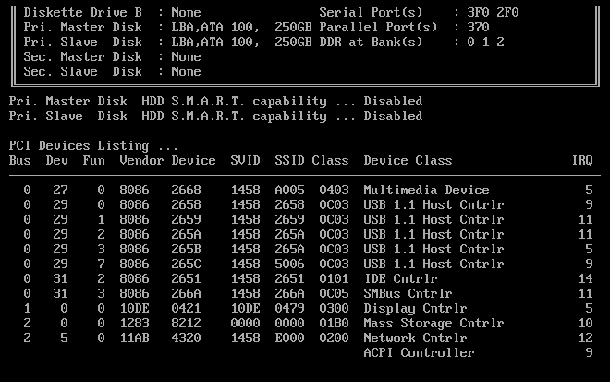- Холодная и теплая загрузка 2021
- Последовательность загрузки
- Разница между холодной загрузкой и теплым загрузкой
- Холодная загрузка против горячей загрузки
- Резюме
- Как установить Windows 10
- Чистая загрузка Windows 10
- Чистая загрузка Windows 10
- 1. Что такое чистая загрузка Windows
- 2. Как включить режим чистой загрузки Windows?
- 3. Поочерёдное включение программ и служб
- 4. Как отключить режим чистой загрузки Windows
- Как загружается компьютер?
- Что происходит во время процесса загрузки?
- Жёсткая (холодная) загрузка и мягкая (теплая) загрузка
- Дополнительная информация о загрузке
Холодная и теплая загрузка 2021
Загрузка — общий термин, используемый для описания процесса, когда работающая система перезагружает операционную систему, которая в конечном итоге перезапускает компьютерную систему. Перезагрузка, загрузка, запуск и загрузка — все это синонимы, которые лучше описывают процесс при включении компьютера. Система в основном выполняет самодиагностику, обычно известную как POST, и загружает все необходимые драйверы, прежде чем система готова к использованию. Загрузка — это последовательный набор операций, которые система выполняет до того, как начнет работать операционная система. Перезагрузка может быть либо холодной (жесткая загрузка), либо теплой (мягкая загрузка), в зависимости от того, должна ли система запускаться из мертвого состояния или мощности состояние.
Последовательность загрузки
Существует стандартный набор операций, выполняемых каждым персональным компьютером во время последовательности загрузки. Когда вы нажимаете кнопку питания, система запускает цепную реакцию, которая в конечном счете начинает последовательность загрузки. Он начинается с центрального процессора, который запускает инструкцию в BIOS для BIOS, которая определяет программу запуска. Затем программа выполняет самотестирование при включении (POST), чтобы проверить, правильно ли работают все компоненты системы.
Если все в порядке, BIOS затем продолжит настроенную последовательность загрузки, пока не найдет нужное устройство, в котором есть ОС. Обычно BIOS получает чип CMOS для поиска операционной системы. После того, как BIOS успешно найдет нужное загрузочное устройство, он переносит процесс загрузки на главную загрузочную запись (MBR), которая проверяет загрузочный сектор дисков на правый диск с загрузчиком, который затем загружает файлы в память, теперь операционная система возьмет на себя процесс загрузки. Это, наконец, завершает процесс загрузки, и теперь пользователи могут получить доступ к системе.
Разница между холодной загрузкой и теплым загрузкой
Есть два способа перезагрузки системы: холодная (жесткая) загрузка и теплая (мягкая) загрузка. Хотя оба метода дают один и тот же результат, их определение немного меняется с точки зрения процесса загрузки. Холодная загрузка или жесткая загрузка — это процесс загрузки, в котором компьютерная система запускается из полного бессильного состояния. Когда вы выключаете систему и включаете ее снова, вы делаете то, что обычно называется холодным ботинком. При загрузке операционной системы система запускает самотестирование при включении питания или POST во время холодной загрузки, и, наконец, готовит систему к работе. Холодная загрузка обычно ничего не делает, кроме как полностью сбрасывает аппаратное обеспечение и перезагружает операционную систему.
С другой стороны, теплый ботинок относится к процессу загрузки, в котором система восстанавливает свое начальное состояние, не мешая источнику питания. Говоря простыми словами, когда вы перезагружаете свой персональный компьютер без прерывания питания, вы делаете теплую загрузку системы. Это означает, что вы инициируете команду сброса, одновременно нажимая комбинацию клавиш Ctrl, Alt и Delete, которая в конечном итоге перезапускает систему без потери мощности. Вы также можете выполнить теплую загрузку, нажав кнопку «Перезапустить» в меню «Пуск». Через несколько секунд компьютер возвращается в исходное состояние, тем самым завершая процесс загрузки.
Ну, есть много разных сценариев, которые заставили бы вас сделать либо холодный ботинок, либо теплый ботинок. И каждый процесс загрузки имеет свои собственные цели и результаты. Возможно, вам придется сделать теплую загрузку в любой из следующих ситуаций:
- Если приложение не отвечает в середине сеанса.
- Если программа встречает ошибку, и система зависает, для чего вам потребуется выполнить теплую загрузку, нажав клавиши ctrl, alt и delete.
- Если обновляется прошивка, требующая перезагрузки.
Выполняя теплую загрузку, вы фактически принудительно закрываете все программы и процессы, которые работают в фоновом режиме, что в конечном итоге размораживает систему и устраняет ошибки. Теплая загрузка обычно предпочтительнее, чем холодная загрузка, потому что для перезагрузки системы требуется меньше времени, и компоненты не сбрасываются полностью. Холодная загрузка, с другой стороны, полностью вытирает память и сбрасывает компоненты и источник питания. Однако холодная загрузка может быть лучшей альтернативой в случае сбоев системы, что потребует полной диагностики системы. Одним из главных недостатков холодного ботинка является то, что он полностью вытирает временную память, тем самым заставляя систему начинать с нуля.
Холодная загрузка против горячей загрузки
| Холодный ботинок | Теплый ботинок |
| Холодная загрузка обычно происходит при жесткой загрузке в компьютерной терминологии. | Теплая загрузка также называется мягкой загрузкой. |
| Система запускается из полностью бессильного состояния. | Система возвращается в исходное состояние без прерывания питания. |
| Он полностью сбрасывает аппаратное обеспечение и очищает систему от временной памяти. | Он не обязательно перезагружает компоненты и источник питания, тем самым сохраняя целостность памяти даже после перезагрузки. |
| Холодная загрузка обычно выполняется, когда система не реагирует на теплую загрузку. | Теплая загрузка обычно выполняется, когда программа не отвечает, и система зависает между сеансом. |
| Отключение питания от источника питания или отсоединение питания сбрасывает систему. | Одновременное нажатие клавиш ctrl, alt и delete или инициирование команды сброса приведет к перезагрузке системы без затруднения. |
| Он запускает тесты самодиагностики, тем самым перезагружая оборудование и память. | Он запрещает полную диагностику системы, тем самым сокращая время перезагрузки. |
Резюме
Фактически, процесс загрузки зависит от проблемы или ошибки, которые генерирует система, которая может быть чем-то вроде замороженной программы или невосприимчивого приложения или обязательной перезагрузки системы после обновления прошивки. Теплая загрузка была бы лучшей альтернативой, если программа или приложение не смогут ответить, поскольку для выполнения простой команды сброса будет достаточно, чтобы система перешла в исходное состояние без прерывания питания. С другой стороны, холодный ботинок очень эффективен в случае сбоев системы, которые потребуют от вас полной диагностики системы путем принудительной перезагрузки системы. Одним из недостатков холодной загрузки является то, что она полностью сбрасывает аппаратное обеспечение с нуля, что приводит к полной потере памяти.
Как установить Windows 10
- Просмотров: 40 766
- Автор: Наташа
- Дата: 13-01-2016
Чистая загрузка Windows 10
Чистая загрузка Windows 10
1. Что такое чистая загрузка Windows
2. Как включить режим чистой загрузки Windows?
Далее переходим на вкладку «Автозагрузка» и кликаем надпись «Открыть диспетчер задач».
Откроется окно диспетчера задач на нужной вкладке «Автозагрузка» . Здесь необходимо поочерёдно отключить каждый объект автозагрузки. Опция отключения станет доступной при вызове на каждом из них контекстного меню. Или можно использовать кнопку «Отключить» внизу окна.
После чего можно закрыть диспетчер задач. Вернувшись в окно конфигурации системы, жмём кнопку «Применить», затем «Ок».
После нажатия «Ок» появится системное уведомлением с предложением перезагрузиться. Перезагружаемся.
Для Windows 7 процедура чуть упрощена. В раздел конфигурации системы попадём тем же способом, что указан для Windows 8.1 и 10 – вызываем службу «Выполнить» клавишами Win+R, вводим msconfig и жмём Enter. Но прежде переключения на вкладку «Службы» в первой же вкладке «Общие» ставим галочку на пункте «Выборочный запуск» и снимаем галочку с предустановленного пункта «Загружать элементы автозагрузки».
Только затем переключаемся на вкладку «Службы», ставим галочку на опции внизу «Не отображать службы Microsoft», жмём кнопку «Отключить все», а затем «Ок».
3. Поочерёдное включение программ и служб
Тестируем. И так с каждой службой.
Затем переключаемся на вкладку «Автозагрузка» кнопкой «Отключить все» убираем все объекты из автозагрузки, а потом поочерёдно включаем лишь отдельные. Далее следует стандартный набор – кнопки «Применить», «Ок» и перезагрузка.
В системах Windows 8.1 и 10 для включения объектов автозагрузки достаточно вызвать диспетчер задач ( Ctrl+Shift+Esc) и переключиться на вкладку «Автозагрузка». Дальше как отключали объекты автозагрузки, так их теперь и включаем – с помощью соответствующей опции в контекстном меню, вызванном на каждом из объектов, или кнопки «Включить» внизу окна.
После перезагрузки можем тестировать работу системы без того или иного объекта в автозагрузке.
4. Как отключить режим чистой загрузки Windows
Если объекты автозагрузки не включались поочерёдно при их тестировании, соответственно, возвращаем их в исходное включённое состояние, как указано в предыдущем пункте статьи.
Как загружается компьютер?
в Компьютеры 19.03.2019 0 70 Просмотров
Термин «boot – загрузка» используется для описания процесса, выполняемого компьютером при включении, который загружает операционную систему и подготавливает систему к использованию. Загрузка и запуск – всё это синонимы и, как правило, описывают длинный список вещей, которые происходят от нажатия кнопки питания до полностью загруженного и готового к использованию сеанса операционной системы, такой как Windows. С момента включения питания и до начала работы, загрузка компьютера является очень сложным процессом.
Что происходит во время процесса загрузки?
С самого начала, когда нажимается кнопка питания для включения компьютера, блок питания подаёт питание на материнскую плату и её компоненты, чтобы они могли играть свою роль во всей системе.
Первая часть следующего шага процесса загрузки контролируется BIOS и начинается после POST. Это когда сообщения об ошибках POST выдаются, если есть проблема с любым аппаратным обеспечением.
После отображения на мониторе различной информации, например, о производителе и подробностях BIOS, BIOS в конечном итоге передаёт процесс загрузки основному загрузочному коду, который передаёт его к загрузочному коду тома, а затем, наконец, диспетчеру загрузки для обработки остальных данных.
BIOS находит нужный жесткий диск с установленной операционной системой. Это делается путём проверки первого сектора жестких дисков, которые он идентифицирует. Когда он находит нужный диск с загрузчиком, он загружает его в память, чтобы программа загрузчика могла затем загрузить операционную систему в память, установленную на диске.
В более новых версиях Windows BOOTMGR – это менеджер загрузки, который используется для загрузки ОС.
Это объяснение процесса загрузки, которое вы только что прочитали, является очень упрощенной версией того, что происходит, но оно даёт вам некоторое представление о том, что происходит при включении компьютера.
Жёсткая (холодная) загрузка и мягкая (теплая) загрузка
Возможно, вы слышали термины «жесткая/холодная загрузка» и «мягкая/тёплая загрузка» и задавались вопросом, что это значит. Разве загрузка не просто загрузка? Как вы можете иметь два разных типа?
Холодная загрузка – это когда компьютер запускается из полностью мертвого состояния, когда компоненты ранее были вообще отключены. Жёсткая загрузка также характеризуется тем, что компьютер выполняет самотестирование при включении питания или POST.
Тем не менее, существуют противоречивые мнения о том, что на самом деле подразумевает холодная перезагрузка. Например, перезагрузка компьютера под управлением Windows может заставить вас подумать, что он выполняет холодную перезагрузку, потому что система, кажется, выключается, но на самом деле может не отключить питание материнской платы, и в этом случае будет применена мягкая перезагрузка.
Жёсткая перезагрузка – также термин, используемый для описания, когда система не выключается упорядоченным образом. Например, нажатие кнопки питания для выключения системы с целью перезапуска называется принудительной перезагрузкой.
Дополнительная информация о загрузке
Вы можете подумать, что изучение процесса загрузки глупо или бессмысленно, и, возможно, это для большинства людей так и есть, но это не всегда так. Если вы хотите узнать, как загрузить компьютер с флэш-накопителя или диска, вы должны сначала понять, что в процессе загрузки наступает момент, который даёт вам такую возможность. Проблемы, возникающие в процессе загрузки, не распространены, но они случаются. Посмотрите статью, как починить компьютер, который не запускается, чтобы выяснить, что пошло не так.
Термин «boot» происходит от фразы «загрузка». Идея состоит в том, чтобы понять, что должна быть часть программного обеспечения, которая может запускаться изначально, перед другим программным обеспечением, чтобы операционная система и программы могли работать.